如何取消excel中的兼容性检查 怎么解除excel兼容模式
经验直达:
- 怎么解除excel兼容模式
- 如何取消excel中的兼容性检查
- excel表格兼容模式怎样解决
一、怎么解除excel兼容模式
解除excel兼容模式的方法如下:
工具/原料:华硕FL8700FJ、Windows10、Excel2021.
1、用Excel2021打开一个扩展名为xls的文件 , 打开后,在界面上方出现“示例.xls[兼容模式]”的字样 。
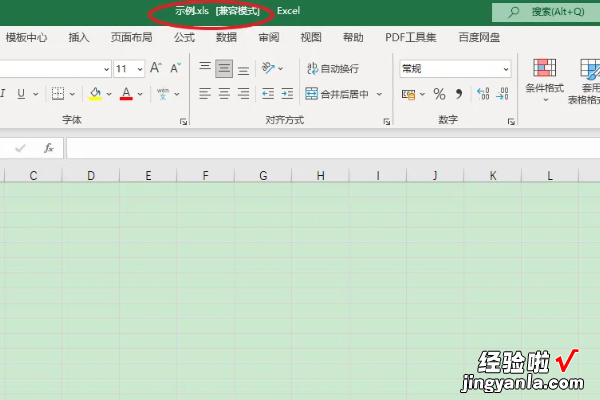
2、点击菜单栏中的“文件”菜单 , 再点击左侧的“信息”按钮,右侧“兼容模式”左侧有“转换”按钮,点击这个按钮 。
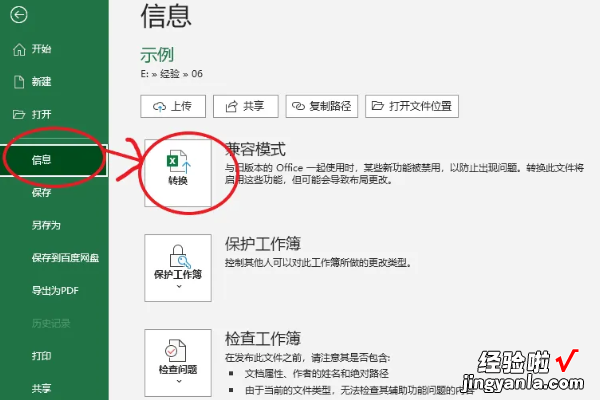
3、弹出提示对话框后 , 直接点“是” , 重新打开工作簿即可 。
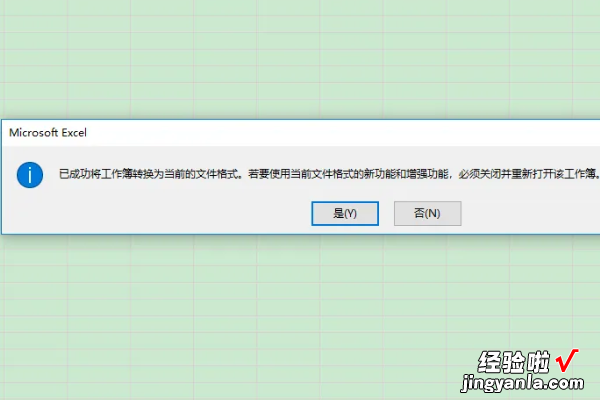
Excel兼容模式原因分析
Excel表兼容性问题的根本原因在于Excel文件格式的不同 。随着Excel的不断更新与升级,文件格式也逐渐升级 。然而,许多人在使用Excel时并不会考虑到文件格式的问题,导致不同版本的Excel之间相互不能兼容 。
举个例子,当用户使用Excel 2010创建一个文档并保存为.xlsx格式时,它采用了OpenXML技术,并标准化了文件格式 。但是如果用户将这个文档发送给使用较旧版本的Excel的用户,那么这些用户将无法打开文件 , 因为他们的Excel版本不兼容.xlsx格式 。
二、如何取消excel中的兼容性检查
有的小伙伴在使用Excel软件编辑数据时,并不想要使用兼容性检查 , 因此想要取消兼容性检查,但是却不知道如何取消,那么小编就来为大家介绍一下吧 。
具体如下:
1.第一步 , 双击或者右击打开excel表格 。
2.第二步,来到Excel软件主页面后 , 点击进入表格窗口 。
3.第三步 , 点击左上角的文件选项 。
4.第四步,在下图所示的文件页面中,点击页面左侧的信息选项,接着点击检查问题下面的下拉箭头 。
5.第五步,我们可以看到如下图所示的弹出窗口,点击检查兼容性选项 。
6.第六步,来到兼容性检查器窗口后 , 勾选保存此工作簿时检查兼容性左边的选项框 。
7.第七步,完成勾选后,点击右下角的确定选项 。
三、excel表格兼容模式怎样解决
【如何取消excel中的兼容性检查 怎么解除excel兼容模式】当面临 Excel 表格兼容模式的问题时,可以尝试以下解决方法:
1. 切换至兼容模式:在 Excel 中 , 点击文件(File)选项卡,然后选择“将工作簿转为兼容模式” , 这样可以将当前工作表转为较早版本的 Excel 可兼容的格式 。
2. 另存为新格式:将 Excel 表格另存为较新版本的 Excel 格式(.xlsx 或 .xls),这样可以避免兼容性问题 。
3. 删除兼容模式功能:删除兼容模式下不支持的功能和格式 , 以确保工作表与较早版本的 Excel 兼容 。例如,删除表格中的大型外部链接、宏或特殊格式 。4. 更新 Excel 版本:如果可能的话,尽量更新使用较新版本的 Excel,以获得更好的兼容性和更多的功能 。
5. 使用兼容性检查工具:Excel 提供了兼容性检查工具,可以帮助识别和解决与兼容模式相关的问题 。在 Excel 中,点击文件(File)选项卡,选择“检查问题”或 “兼容性检查” , 然后按照提示进行操作 。
6. 寻求专业帮助:如果以上方法无法解决问题,可以向 Excel 官方支持或社区论坛寻求帮助,他们可以提供更专业的指导和解决方案 。
